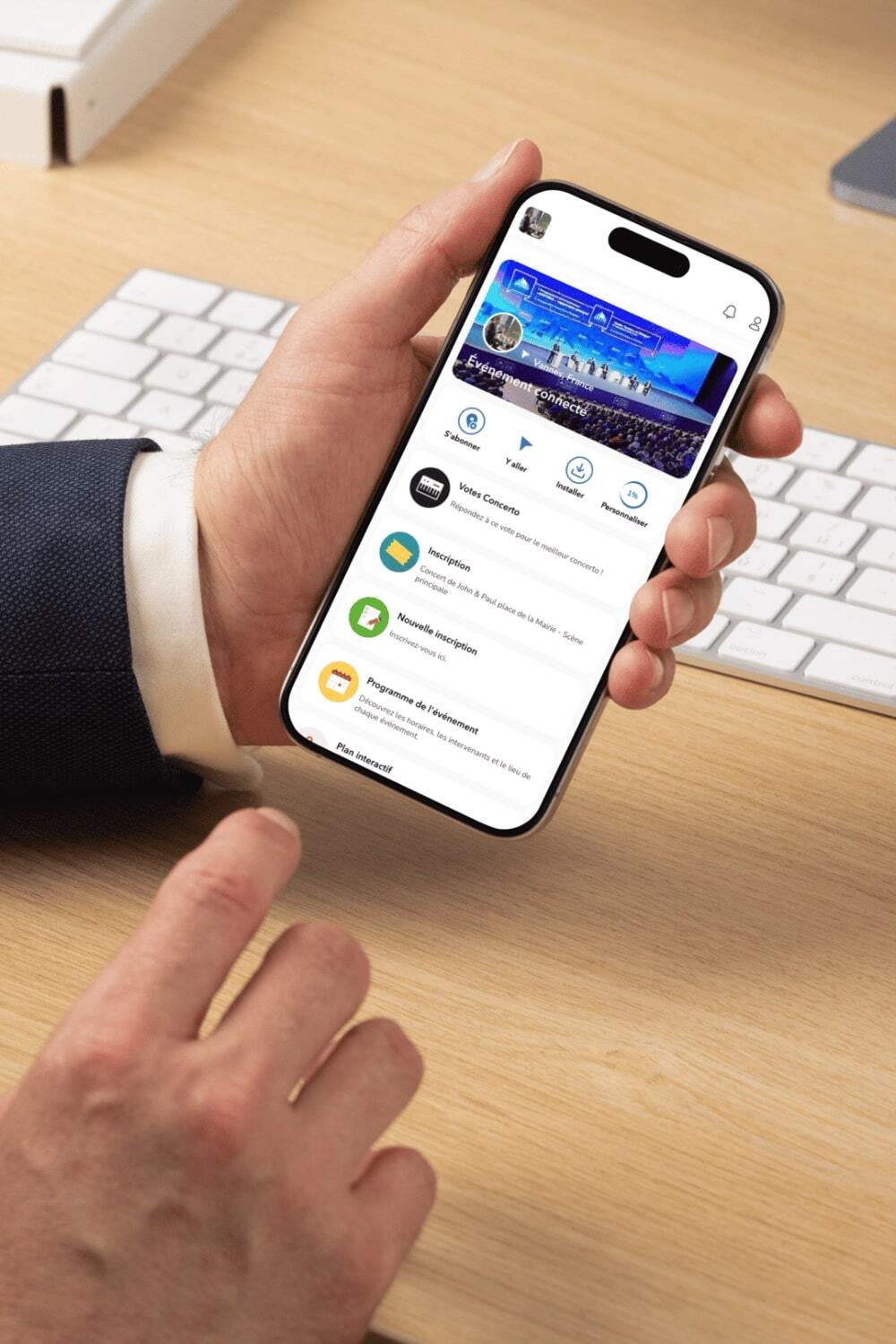1.1 Créer un module de networking
Le module Networking permet de mettre en relation des participants grâce à un système de rendez-vous et/ou de chat privé (messagerie instantanée).
- Cliquez sur Ajouter un module.
- Sélectionnez le module Networking.
- Indiquez le Titre et la Description du networking.
- Dans la section Image, cliquez sur Insérer une image.
Remarque : les images sont au format carré, 200 x 200 px.
- Sélectionnez l'image de votre choix.
- Cliquez sur Valider pour confirmer votre choix d’image.
- Cliquez sur Valider pour confirmer la création du networking.
Votre module de networking maintenant créé, vous pouvez le configurer.
1.2 Configurer les paramètres du networking
La configuration du module est souvent réalisée par Imagina. Pour ce faire, certains éléments doivent être transmis au préalable.
1- Réception des participants
Les participants au module de Networking peuvent être importés en amont de l’événement. La liste peut être transmise à Imagina soit par un fichier CSV, soit récupérée à partir d’une API. Dans le cas d’une importation par fichier, une trame au format Excel est fournie par Imagina.
Vous pouvez également donner la possibilité aux participants de s’inscrire directement sur le module. Cette inscription peut être acceptée automatiquement ou manuellement par vous.
2- Paramétrer le module
Cliquez sur Paramètres avancés
- Description détaillée : renseignez un texte complémentaire pour les participants. Ce texte va faire apparaitre un bouton "Informations" dans le module de rendez-vous avec votre texte.
- Configuration du profil : donne la possibilité aux utilisateurs de modifier les informations que vous avez entrées pour eux et de sélectionner les créneaux de rendez-vous sur lesquels ils sont disponibles.
- Catégorie par défaut du participant : tous les utilisateurs intégrés seront affiliés à la catégorie par défaut que vous sélectionnerez. Vous pourrez configurer ce champ lorsque vous aurez créé les catégories (plus bas dans ce guide).
- Module parent du networking : sélectionnez le module networking parent dans le cadre où vous avez deux modules de networking et que vous souhaitez récupérer les mêmes configurations que l'autre module.
- Formulaire d'inscription : permet d'activer la possibilité pour les visiteurs non inscrits dans le module de networking de s'inscrire d'eux-mêmes. Activez cette option si vous n'avez pas de liste de participants pré-faite.
- Message non inscrit : si vous avez activé l'option "formulaire d'inscription", vous pouvez rédiger un message qui s'affichera aux non-inscrits à côté du bouton pour s'inscrire.
- Système de networking : désactivez ce bouton si vous souhaitez que les utilisateurs puissent seulement s'envoyer des messages sans prendre de rendez-vous.
- Gestion des demandes : permet aux utilisateurs d’accepter et/ou d'envoyer des demandes.
- Choix du créneau par l'utilisateur : permet à l’utilisateur de choisir lui-même le créneau du rendez-vous.
- Ordre d'affichage des participants : permet de gérer l’ordre d'affichage des participants par date d'ajout, nom ou prénom.
1.3 Configurer les catégories du networking
Il est impératif d'avoir au moins une catégorie pour le module de networking. Une catégorie correspond à un type d'utilisateur. Par exemple, si pour votre événement vous avez des exposants et des participants, alors il faut créer une catégorie "Exposant" et une catégorie "Participant".
- Cliquez sur Ajouter la catégorie.
- Renseignez le titre et cliquez sur pour confirmer la création de la catégorie.
- Pour éditer la catégorie, cliquez sur
 .
.
- Titre : il s'agit du titre de votre catégorie.
- Réunions autorisées : cochez les catégories avec qui vous souhaitez que cette catégorie puisse prendre des rendez-vous.
Remarque : il est préférable de créer toutes les catégories pour ensuite les éditer.
- Formulaire : sélectionnez le formulaire lié à cette catégorie (vous pourrez créer le formulaire plus bas dans ce guide, il faudra obligatoirement rattacher le formulaire créé avec la catégorie).
- Champs liés à la catégorie : tous les utilisateurs ayant le champ que vous sélectionnez auront la catégorie en question.
- Champs liés au sous-titre 1 : sélectionnez un champ qui apparaitra en dessous du nom/prénom de l'utilisateur. Cela permettra de faire afficher plus d’informations sur la personne.
- Champs liés au sous-titre 2 (bleu) : sélectionnez un deuxième champ qui apparaitra en dessous du nom/prénom de l'utilisateur.
1.3 Configurer les formulaires du networking
Il est impératif d'avoir au moins un formulaire pour le module de networking. Un formulaire permet de choisir les champs que l'on souhaite afficher sur le profil de l'utilisateur.
- Cliquez sur Ajouter au formulaire.
- Renseignez le titre et cliquez sur Valider pour confirmer la création du formulaire.
- Pour éditer le formulaire, cliquez sur
 .
.
Le formulaire est composé du prénom, nom, entreprise, statut/poste et sessions.
Tous ces champs seront affichés sur le profil des utilisateurs.
Vous pouvez ajouter vous-même des champs supplémentaires en cliquant sur "Ajouter un champ" ou éditer un champ existant afin de relier les champs pré-existant avec les informations récupérées depuis l'inscription.
- Pour éditer un champ, cliquez sur le boutonen face du champ :
- Titre : il s'agit du titre de votre champ.
- Obligatoire : permet de rendre le champ obligatoire.
- Type de champ : choisissez un type de champ, cela permettra à notre système de réaliser une action particulière lorsque l'on clique sur le champ (page web, téléphone par exemple...)
- Champ lié à la question : IMPORTANT - Choisissez le champ importé de la billeterie qui sera affiché sur le profil de l'utilisateur pour lier le champ de l'utilisateur au module de rendez-vous